คุณสามารถทำอะไรได้บ้างถ้า HandBrake ไม่ฉีก DVD - 5 โซลูชันที่ใช้งานได้
เป็นความจริงที่คุณสามารถรับชมวิดีโอออนไลน์บนโทรศัพท์หรือแท็บเล็ตของคุณได้โดยตรง หลายคนยังคงชอบที่จะมีคอลเลกชันดีวีดีภาพยนตร์ที่ชื่นชอบ คุณสามารถดูคำถามมากมายเกี่ยวกับวิธีการทำสำเนาภาพยนตร์ดีวีดีแบบดิจิทัล
HandBrake เป็นที่รู้จักกันในชื่อ DVD ripper ฟรีและโอเพ่นซอร์สสำหรับ Windows, Mac และ Ubutu คุณสามารถใช้ HandBrake เพื่อเล่นดีวีดีแบบโฮมเมดและดีวีดีที่ไม่ได้เข้ารหัสบนหลายแพลตฟอร์ม ดังนั้น HandBrake จะไม่ริป DVD ปัญหาค่อนข้างน่ารำคาญ
โชคดีที่คุณจะได้รับซอฟต์แวร์ริปดีวีดีทางเลือกของ HandBrake และ HandBrake DVD ที่ไม่ริปโซลูชันที่นี่ ด้วยเหตุนี้คุณจึงสามารถเพลิดเพลินกับภาพยนตร์ดีวีดีในอุปกรณ์ดิจิทัลได้โดยไม่ต้องใช้ไดรฟ์ดีวีดี
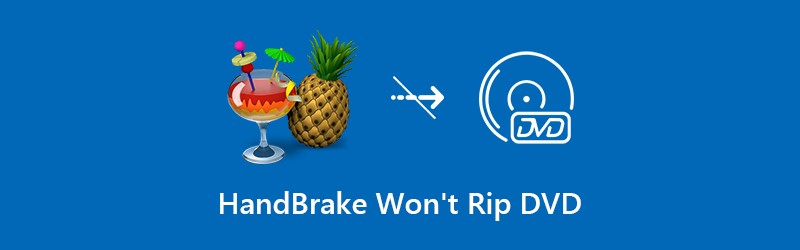
เนื้อหาของหน้า
ส่วนที่ 1: ลองใช้ HandBrake Alternative เพื่อ Rip ดีวีดีเก่าและใหม่แบบ Lossless
จริงอยู่ที่ HandBrake เป็นฟรีแวร์ DVD ripper ยอดนิยม แต่ถ้าคุณต้องการริป DVD ในคุณภาพ 1: 1 ด้วยความเร็วที่เร็วขึ้น 6 เท่าคุณสามารถลอง Vidmore DVD Monster แตกต่างจาก HandBrake Vidmore DVD Monster สามารถริป DVD เป็นรูปแบบหรืออุปกรณ์ใดก็ได้โดยไม่ต้องแปลงรหัส ดังนั้นคุณสามารถสร้างสำเนาดิจิทัลของดีวีดีต้นฉบับรวมถึงโครงสร้างดีวีดีแทร็กวิดีโอและเสียงเมนูบทและคำบรรยายได้อย่างสมบูรณ์ ไฟล์ที่ฉีกขาดสามารถเบิร์นลงในแผ่นดีวีดีอื่นได้โดยตรง คุณสามารถเพลิดเพลินกับประสบการณ์ภาพและเสียงที่ยอดเยี่ยมโดยริป DVD ด้วย Vidmore DVD Monster
ทางเลือก HandBrake ยังสามารถแก้ไขและสัมผัสภาพยนตร์ดีวีดี คุณสามารถรับตัวเลือกการแก้ไขต่างๆเพื่อแก้ไขภาพยนตร์ดีวีดีได้อย่างรวดเร็ว นอกจากนี้ยังรองรับการเลือกแทร็กเสียงหรือคำบรรยายที่ต้องการก่อนริปดีวีดี ไม่ใช่เรื่องใหญ่ที่ HandBrake จะไม่ริป DVD คุณจะได้รับทางเลือกที่ดีกว่าในการริปดีวีดีด้วยคุณภาพต้นฉบับ
- ฉีกดีวีดีทั้งเก่าและใหม่ด้วยการถอดรหัสดีวีดีชั้นนำ
- ริปดีวีดีทั้งแผ่นลงในคอมพิวเตอร์พร้อมสำเนาดีวีดี 1: 1
- ริป DVD เป็น ISO และโฟลเดอร์ด้วยความเร็วในการริป DVD 6x
- แปลง DVD เป็นรูปแบบวิดีโอ HD และ SD ยอดนิยมรวมถึงรูปแบบเสียงต่างๆและโปรไฟล์อื่น ๆ
- ควบคุมเอฟเฟกต์วิดีโอเอาต์พุตอย่างเต็มที่โดยการครอบตัดการรวม ลายน้ำ, หมุน, ตัดแต่ง, ปรับคำบรรยาย และผลกระทบอื่น ๆ
ขั้นตอนที่ 1: เรียกใช้ HandBrake ทางเลือก DVD ripper ใส่แผ่นดีวีดีลงในไดรฟ์ดีวีดี
ขั้นตอนที่ 2: คลิก“ Load DVD” และ“ DVD Disc” วิดีโอของคุณถูกบันทึกลงในแผ่นดิสก์

คุณต้องคลิก“ ดู / เลือกชื่อเรื่อง” เพื่อเข้าถึงภาพยนตร์ดีวีดีทั้งหมด

ขั้นตอนที่ 3: คลิกไอคอน "รูปแบบ" ที่มุมขวาบนของอินเทอร์เฟซ คุณสามารถตั้งค่ารูปแบบวิดีโอเอาต์พุตความละเอียดคุณภาพและตัวเลือกอื่น ๆ นอกจากนี้คุณสามารถเปิดโปรไฟล์เพื่อรับรูปแบบที่เข้ากันได้ทั้งหมด

ขั้นตอนที่ 4: คลิก“ Rip All” เพื่อริปภาพยนตร์ DVD เมื่อขั้นตอนการริป DVD สิ้นสุดลงคุณจะเห็นวิดีโอที่ริปในโฟลเดอร์ popping-up โดยอัตโนมัติ
วิธีอื่น ๆ การคัดลอกดีวีดีไปยังฮาร์ดไดรฟ์อยู่ที่นี่.

ส่วนที่ 2: 4 เหตุผลและแนวทางแก้ไขที่เป็นไปได้มากที่สุดสำหรับ HandBrake จะไม่ฉีกดีวีดี
นี่คือสถานการณ์ทั่วไปและวิธีแก้ปัญหาเกี่ยวกับ HandBrake จะไม่ริปดีวีดี คุณสามารถทำตามที่แสดงในย่อหน้าต่อไปนี้เพื่อแก้ไขข้อผิดพลาด HandBrake DVD ริปล้มเหลว
สถานการณ์ที่ 1: ดีวีดีเสียหายหรือเสียหาย
หากแผ่น DVD ของคุณมีรอยขีดข่วนบนพื้นผิวกระบวนการริป DVD อาจล้มเหลว ดังนั้นคุณจะพบว่า HandBrake หยุดการเข้ารหัสในที่เดียวกันแบบวนซ้ำ นอกจากนี้ไฟล์ IFO ที่เสียหายหรือเสียหายอาจทำให้ HandBrake ไม่ฉีกข้อผิดพลาด DVD ด้วย
คุณสามารถใส่ดีวีดีอื่นเพื่อริพด้วย HandBrake หาก HandBrake สามารถริปดีวีดีได้ในขณะนี้ดีวีดีที่มีรอยขีดข่วนเป็นสาเหตุหลัก ครั้งต่อไปที่คุณควรใส่ดีวีดีกลับเข้าไปในเคสหลังจากดูแล้วจะดีกว่า

สถานการณ์ที่ 2: CPU มากเกินไปหยุด HandBrake Ripping DVD
ความเครียดอย่างหนักของ CPU สามารถเพิ่มความเป็นไปได้ที่ HandBrake DVD จะไม่ริป บางครั้ง HandBrake จะฉีกดีวีดีในเวลาไม่กี่วินาทีแล้วหยุดการเข้ารหัส หากคอมพิวเตอร์ของคุณใช้งานมาหลายปีคุณสามารถริป DVD ด้วย HandBrake บนคอมพิวเตอร์เครื่องใหม่เพื่อทดลองใช้ มิฉะนั้นคุณสามารถเพิ่มประสิทธิภาพของคอมพิวเตอร์ของคุณโดยใช้ซอฟต์แวร์ทำความสะอาดของ บริษัท อื่น

สถานการณ์ที่ 3: คำบรรยายที่ไม่รองรับที่นำไปสู่ HandBrake จะไม่ริปดีวีดี
เป็นเรื่องจริงที่ HandBrake ไม่สามารถตัดคำบรรยายดีวีดีได้ในบางกรณี คุณสามารถปิดใช้งานตัวเลือกคำบรรยายใน HandBrake เพื่อทำการตรวจสอบ หากคุณต้องการริปวิดีโอดีวีดีพร้อมคำบรรยายคุณสามารถเรียกใช้ Vidmore DVD Monster เพื่อริปดีวีดีทั้งหมดด้วยคุณภาพที่ดีที่สุด
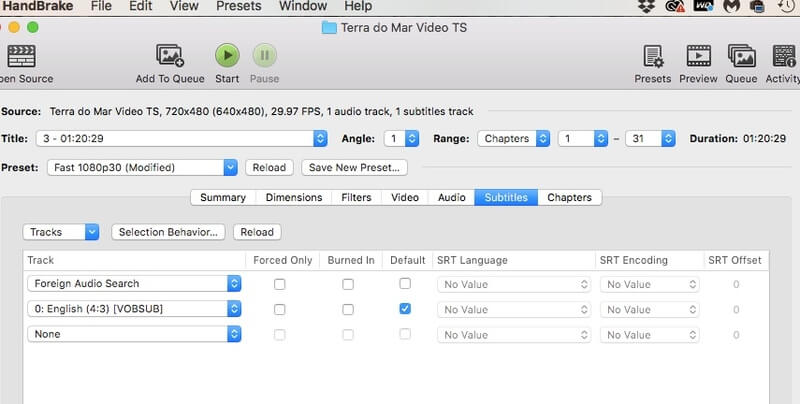
สถานการณ์ที่ 4: HandBrake จะไม่ฉีกดีวีดีทั้งหมดเนื่องจากการป้องกันการคัดลอก
HandBrake ไม่สามารถริปภาพยนตร์ DVD ทั้งหมดที่มีการป้องกันการคัดลอก กล่าวอีกนัยหนึ่ง HandBrake จะริพดีวีดีที่ไม่มีการป้องกันเท่านั้น ดังนั้น คุณจะพบว่า HandBrake จะไม่ริป DVD ด้วย DRM, การเข้ารหัส CSS, ARccOS, รหัสภูมิภาค, RCE, UOP และเทคโนโลยีการเข้ารหัส DVD อื่นๆ

ไม่จำเป็นต้องนำดีวีดีไปทุกที่ ระมัดระวังแผ่น DVD ของคุณในกรณีที่เกิดความเสียหายทางกายภาพ หากคุณต้องการเก็บดีวีดีเก่าของคุณอย่างปลอดภัยคุณต้องใส่แผ่นกลับเข้าไปในกล่องดีวีดีในที่แห้งและเย็น
ทั้งหมดนี้คือ 5 วิธีที่สามารถแก้ไขได้ HandBrake จะไม่ริป DVD. ประการแรกตรวจสอบว่าดีวีดีของคุณมีรอยขีดข่วนหรือเสียหายหรือไม่ ในภายหลังคุณสามารถเปลี่ยนการตั้งค่า HandBrake เพื่อแก้ไข HandBrake ไม่เข้ารหัสภาพยนตร์เต็ม สำหรับดีวีดีที่มีการป้องกันการคัดลอก HandBrake ไม่ใช่ทางเลือกที่ดีที่สุดของคุณ คุณสามารถดาวน์โหลด Vidmore DVD Monster ได้ฟรีเพื่อริปดีวีดีเกือบทั้งหมดด้วยความเร็วที่เร็วขึ้น 6 เท่าและคุณภาพ 1: 1
ดังนั้นคุณสามารถเพลิดเพลินกับภาพยนตร์ DVD คุณภาพสูงบน iPhone, iPad, Android, Apple TV และเครื่องเล่นสื่ออื่น ๆ เช่น Windows Media Player โดยตรง. Vidmore DVD Monster มีคุณสมบัติที่ทรงพลังเกี่ยวกับการริป DVD มากกว่า HandBrake คุณสามารถดาวน์โหลดโปรแกรมได้ฟรีเพื่อรับรายละเอียดเพิ่มเติม


